時間:2023-10-17 來源:互聯網 瀏覽量:
win10如何將ie瀏覽器放到桌麵,在如今信息技術高度發達的時代,網絡已經成為人們生活中不可或缺的一部分,而在眾多的網絡瀏覽器中,IE瀏覽器一直以來都是備受用戶青睞的選擇之一。在使用Windows 10操作係統的用戶中,可能會有一些不太熟悉的新功能。究竟如何將IE瀏覽器方便地放置在桌麵上呢?接下來我們將一起探討這個問題。
操作方法:
1.首先點擊“開始”按鈕,選擇點擊“文件資源管理器”。或者直接按“Win鍵+E鍵”進入文件資源管理器
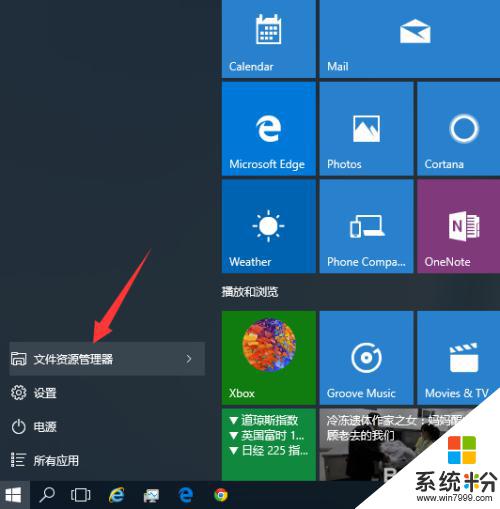
2.進入了文件資源管理器之後,在左邊選擇進入係統盤,一般是C盤
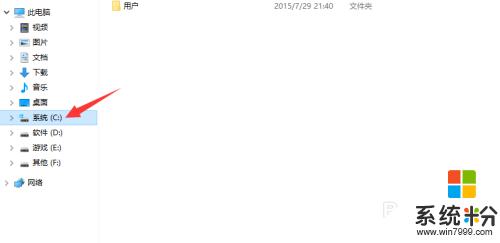
3.然後再進入“Program Files”文件夾
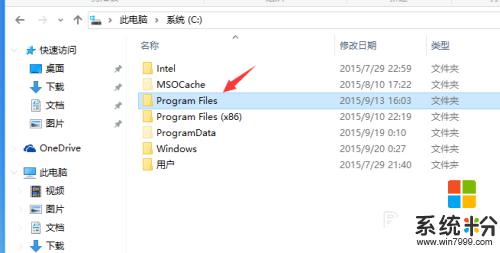
4.在“Program Files”文件夾中找到“Internet Explorer”文件夾並進入
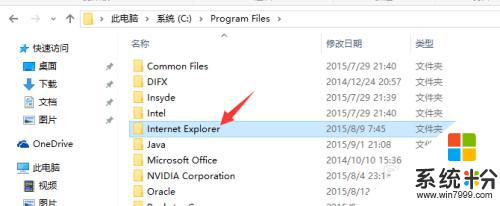
5.在“Internet Explorer”文件夾中找到文件“iexplore.exe”,這就是IE瀏覽器
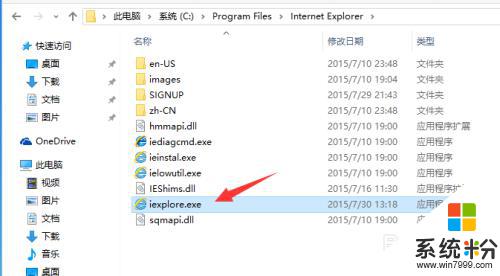
6.在文件“iexplore.exe”上單擊鼠標右鍵,移動到“發送到”,再選選“桌麵快捷方式”
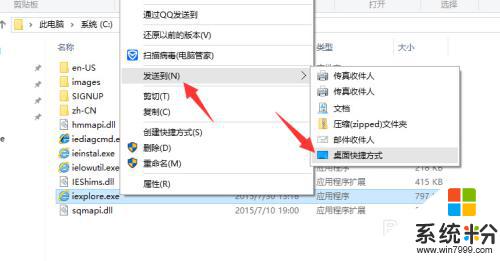
7.此時,IE瀏覽器放到桌麵了,在桌麵直接點擊就能打開IE瀏覽器了
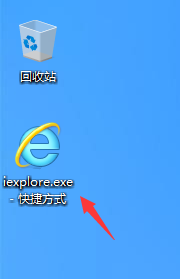
8.為了比較好看,你可以修改一下桌麵IE瀏覽器的名字。在IE瀏覽器圖標上郵件,選擇“重命名”
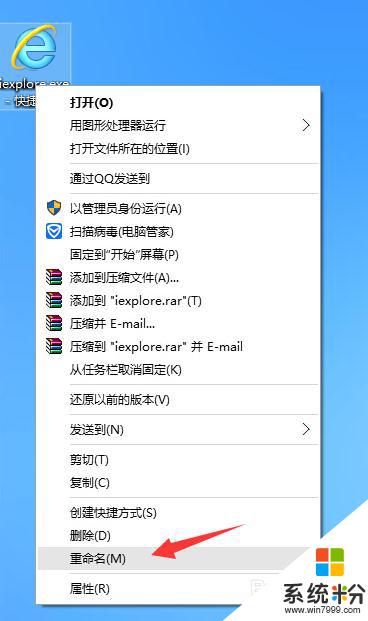
9.你可以重命名為“Internet Explorer”或者“IE”或者“IE瀏覽器”,這樣比較整潔美觀
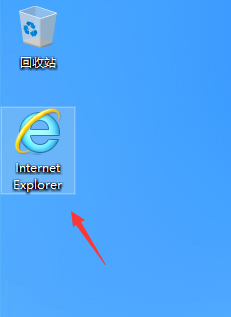
以上是關於如何將IE瀏覽器放到桌麵的全部內容,如果您遇到相同的問題,可以參考本文中的步驟進行修複,希望這篇文章對您有所幫助。